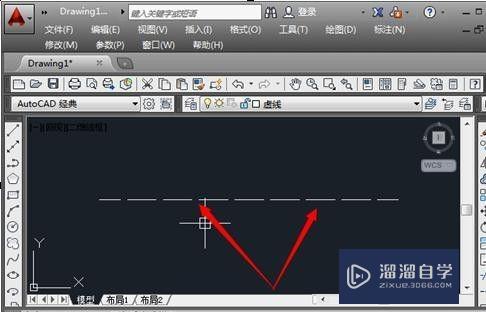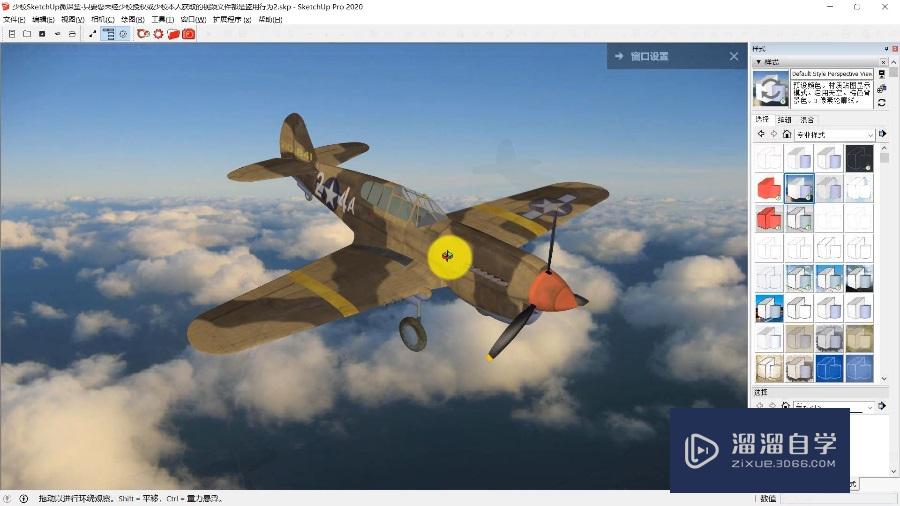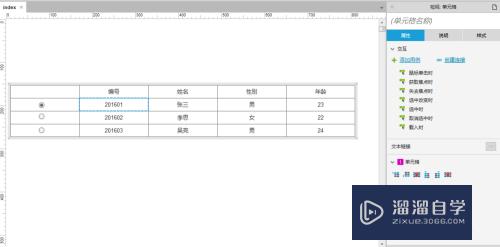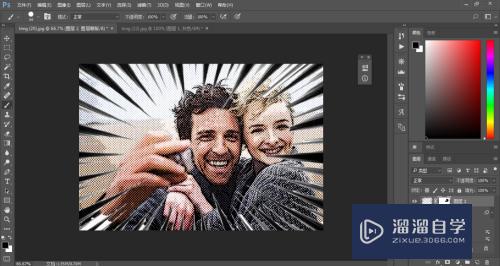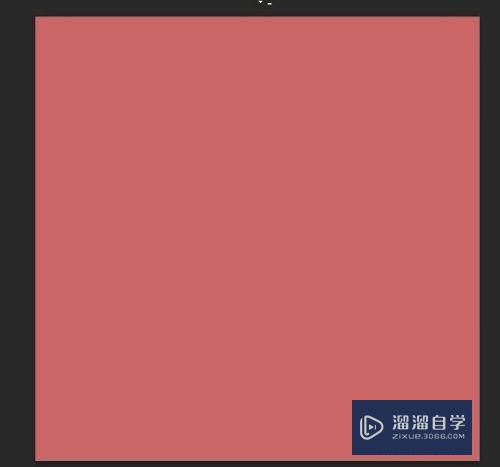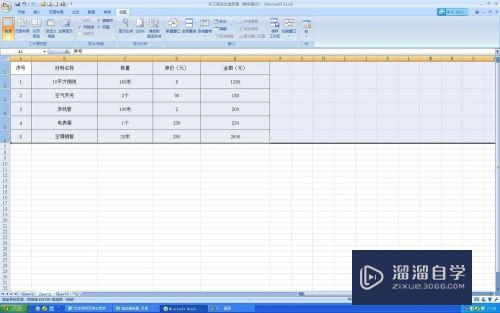CAD怎么新建文字样式(cad怎么新建文字样式快捷键)优质
CAD软件有自己默认的样式。虽然可以满足我们日常需求。但有的朋友觉得软件的样式过于简单。我们也可以自己创建。那么CAD怎么新建文字样式?今天的教程来帮助大家。
图文不详细?可以点击观看【CAD免费试看视频教程】
工具/软件
硬件型号:华硕(ASUS)S500
系统版本:Windows7
所需软件:CAD2010
方法/步骤
第1步
打开软件以后。直接输入st指令。敲击回车
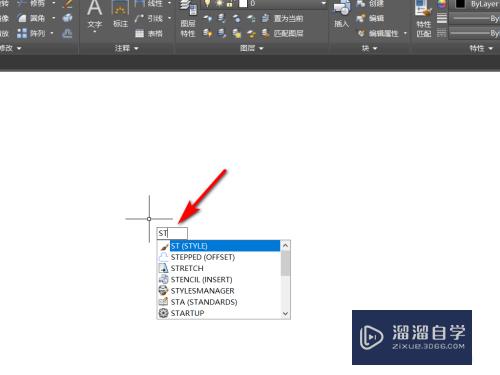
第2步
调出文字样式对话框。点击右侧的新建按钮
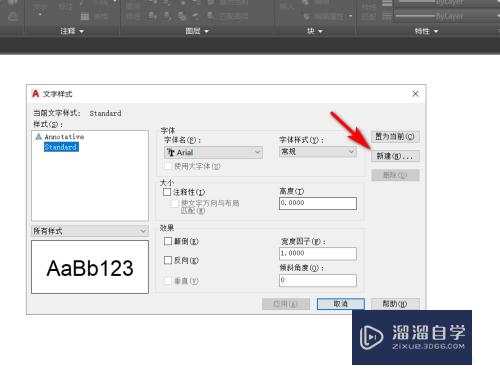
第3步
排除新建文字样式对话框。输入样式名点击确定
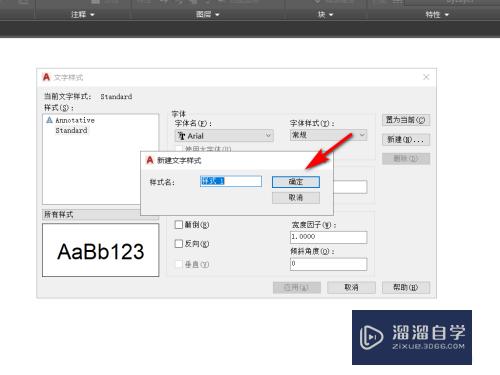
第4步
接着在效果下面打勾。然后点击下方的应用
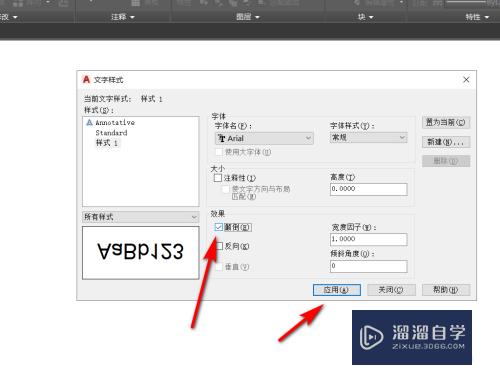
第5步
我们任意输入图图。发现就是我们刚才设置的样式
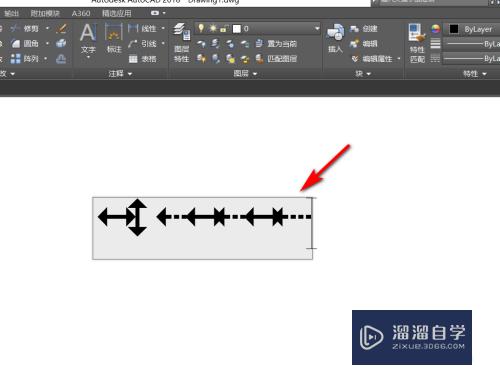
总结
1。打开软件以后。直接输入st指令。敲击回车
2。调出文字样式对话框。点击右侧的新建按钮
3。出现新建文字样式对话框。输入样式名点击确定
4。接着在效果下面打勾。然后点击下方的应用
5。我们任意输入内容。发现就是我们刚才设置的样式
以上关于“CAD怎么新建文字样式(cad怎么新建文字样式快捷键)”的内容小渲今天就介绍到这里。希望这篇文章能够帮助到小伙伴们解决问题。如果觉得教程不详细的话。可以在本站搜索相关的教程学习哦!
更多精选教程文章推荐
以上是由资深渲染大师 小渲 整理编辑的,如果觉得对你有帮助,可以收藏或分享给身边的人
本文标题:CAD怎么新建文字样式(cad怎么新建文字样式快捷键)
本文地址:http://www.hszkedu.com/68483.html ,转载请注明来源:云渲染教程网
友情提示:本站内容均为网友发布,并不代表本站立场,如果本站的信息无意侵犯了您的版权,请联系我们及时处理,分享目的仅供大家学习与参考,不代表云渲染农场的立场!
本文地址:http://www.hszkedu.com/68483.html ,转载请注明来源:云渲染教程网
友情提示:本站内容均为网友发布,并不代表本站立场,如果本站的信息无意侵犯了您的版权,请联系我们及时处理,分享目的仅供大家学习与参考,不代表云渲染农场的立场!